
Formas sencillas de obtener música de iCloud a Android

Puede que estés usando un iPad pero tienes un móvil Android. Entonces, para escuchar canciones almacenadas en iCloud, debe transferirlas a Android. También es posible que desee que sus archivos de audio memorables guardados en iCloud estén disponibles en su Android para compartir y disfrutar. A veces, es posible que necesite acceder a archivos importantes en iCloud transfiriéndolos a Android. Pero surge un gran problema cuando desea usar un dispositivo que no es de Apple para acceder a iCloud. Android no es en absoluto compatible con iCloud y no se puede hacer una transferencia directa.
Parte 1: Un clic para obtener música de iCloud a Android con transferencia telefónica
Parte 2: Transfiere música de iPhone a Android directamente con transferencia telefónica
Parte 3: Obtener música de iCloud a un teléfono Samsung con Smart Switch
¿Sigues buscando una manera de transferir todos tus valiosos archivos de música desde tu iCloud a tu teléfono o tableta Android? Aquí viene la mejor transferencia de iCloud a Android - Transferencia telefónica. Es una aplicación diseñada para transferir todo tipo de datos de iCloud a Android, iTunes a Android e incluso iPhone a Android directamente sin ningún problema. Le permite transferir su música y canciones de iCloud a un dispositivo Android con solo un clic. Es fácil de usar, incluso un novato en informática puede manejarlo sin ninguna dificultad. Admite la transferencia de tipos de archivos generales, incluidos música, fotos, calendario, contactos, registros de llamadas, aplicaciones, mensajes, videos y más.
Aquí está todo lo que necesita para iniciar el proceso de transferencia de música. Como verás, es fácil y rápido, y habrás terminado de transferir tus datos favoritos antes de que te des cuenta. Simplemente descargue el programa en su PC o Mac en primer lugar.
A continuación se muestra cómo transferir música de iCloud a teléfonos/tabletas Android con Phone Transfer:
Paso 1. Ejecute la herramienta de transferencia de iCloud a Android en su computadora después de descargarla e instalarla. Seleccione la opción "Restaurar desde copias de seguridad" en la ventana emergente del programa. Luego elija "copia de seguridad de iCloud" e inicie sesión en iCloud con su cuenta.

Paso 2. Conecte su dispositivo Android a su computadora usando los cables USB. El software detectará el dispositivo después de la conexión y lo mostrará, así como la copia de seguridad de iCloud, a ambos lados de la interfaz.
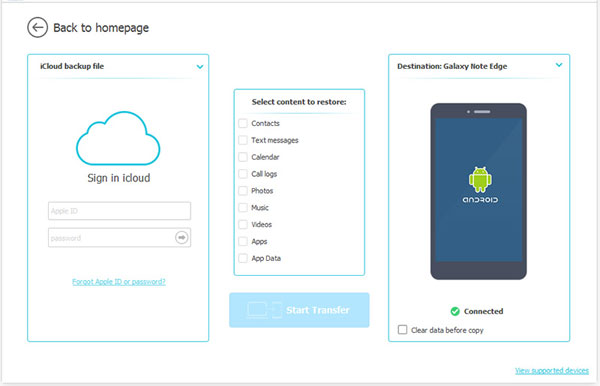
Paso 3. Todos sus datos de iCloud se muestran en categorías en el medio. Si solo necesita transferir archivos de música, puede marcar la categoría "Música" y hacer clic en el botón "Iniciar transferencia" para iniciar el proceso de transferencia.
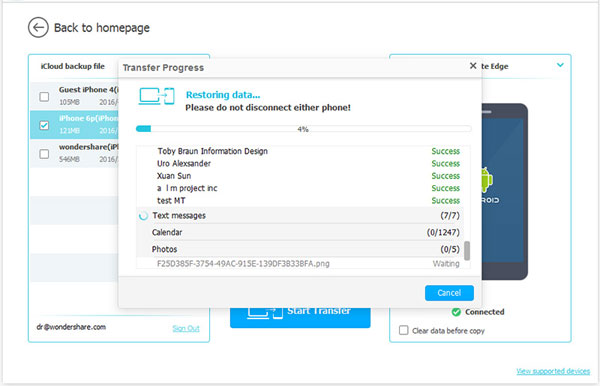
Eso es todo lo que tienes que hacer. Su música ahora se ha transferido a su dispositivo Android y puede acceder a ella fácilmente.
Como mencioné anteriormente, Phone Transfer también puede transferir música desde iPhone a un dispositivo Android en Mac o Windows directamente. Si tiene miles de canciones en su iPhone X / 8 / 7 / 6 y ahora desea disfrutarlas en su teléfono o tableta Android, puede probar el programa de transferencia telefónica y seguir los pasos a continuación. Entonces, verás lo fácil que es.
Paso 1: Inicie el programa de transferencia telefónica
Descargue e instale Phone Transfer en su computadora y ejecútelo directamente. Conecte su iPhone y dispositivos Android a la misma computadora con dos cables USB.

Paso 2: Transfiere música desde iPhone a Android
Elija la pestaña "Transferencia de teléfono a teléfono" y el programa detectará los dos dispositivos conectados. Los verá mostrados en la interfaz, con todos los tipos de archivos transferibles enumerados. Marque la opción Música y haga clic en el botón "Iniciar copia" para comenzar la transferencia de música desde iPhone a Android.

Para facilitar la transferencia de datos entre dispositivos iOS y teléfonos Samsung, Samsung creó una aplicación móvil fácil de usar llamada Smart Switch que puede transferir datos entre los dos dispositivos, incluida música, fotos, videos, contactos, mensajes, calendarios e incluso alarmas y eventos desde la copia de seguridad de iCloud a Samsung Galaxy S9 / S8 / S7 / S6.
Siga los pasos a continuación para realizar una transferencia de música fluida desde iCloud al teléfono Samsung usando Smart Switch.
Paso 1: Descarga Smart Switch de Google Play Store o Samsung Store e instálalo en tu teléfono Samsung. A continuación, ábrelo.
Paso 2: En Smart Switch en su teléfono Samsung, elija INALÁMBRICO, seguido de RECIBIR. Luego, elija la opción de "iOS".
Paso 3: Inicia sesión en Smart Switch con la información de la cuenta de iCloud que utilizaste para hacer tu copia de seguridad.
Paso 4: Después de las operaciones anteriores, puede verificar los archivos que desea restaurar desde iCloud a su teléfono Samsung, incluidos medios, contactos, calendario, notas, registros de llamadas, marcadores, alarma, WiFi, fondo de pantalla, etc. Para este tema, debe seleccionar la opción Música y luego hacer clic en IMPORTAR para comenzar a importar la música de copia de seguridad de iCloud a Samsung.
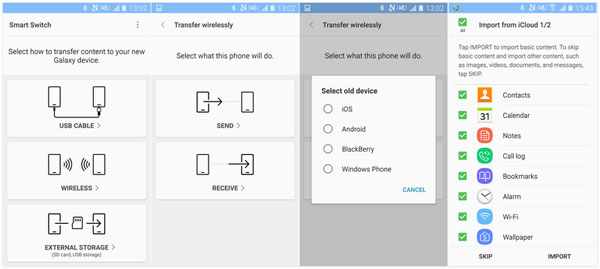
Compare de todos los métodos mencionados anteriormente, el uso de Phone Trnasfer para obtener música de iCloud a Android es obviamente el método más efectivo y fácil de usar. Por lo tanto, pruebe este poderoso programa para disfrutar de una amplia gama de nuevas funciones en su dispositivo móvil.
Artículos relacionados:
Transferir contactos de ¿Un android a iPhone? 4 maneras para ti
Transfiere datos de Sony Xperia a iPhone 14/13/12 de 6 maneras perfectas





